- Teil 1. So übertragen Sie Fotos vom iPhone auf das Chromebook über iCloud
- Teil 2. So übertragen Sie Fotos vom iPhone auf das Chromebook über Google Fotos
- Teil 3. So übertragen Sie Fotos per USB-Kabel vom iPhone auf das Chromebook
- Teil 4. So übertragen Sie Fotos vom iPhone auf das Chromebook über FoneTrans für iOS
- Teil 5. Häufig gestellte Fragen zum Übertragen von Fotos vom iPhone auf das Chromebook
So übertragen Sie Fotos auf hervorragende Weise vom iPhone auf das Chromebook
 Geschrieben von Lisa Ou / 14. Januar 2022, 09:00 Uhr
Geschrieben von Lisa Ou / 14. Januar 2022, 09:00 Uhr Das Übertragen von Fotos vom iPhone auf das Chromebook ist ein Vorgang, den Sie durchführen müssen, wenn Sie Ihre iPhone-Fotos auf Ihrem Chromebook speichern und darauf zugreifen möchten. Zunächst ist es wichtig zu beachten, dass Chromebook ein Computertyp ist, auf dem Chrome OS ausgeführt wird. Chromebooks sollen Ihnen dabei helfen, schneller und einfacher an Dingen zu arbeiten. Aus diesem Grund gehört es zu den besten Kandidatengeräten für Ihre Schul- und Arbeitsprojekte, bei denen es um die Arbeit an iPhone-Fotos geht. Aber die Frage ist, wissen Sie, wie man Fotos vom iPhone auf das Chromebook überträgt? Wenn nicht, mach dir keine Sorgen, denn dieser Beitrag hat dir den Rücken gestärkt. Erfahren Sie, wie Sie iPhone-Fotos durch vereinfachte, aber praktische Lösungen auf Ihr Chromebook übertragen.
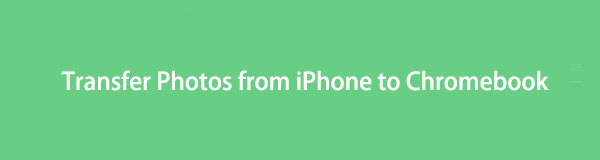

Führerliste
- Teil 1. So übertragen Sie Fotos vom iPhone auf das Chromebook über iCloud
- Teil 2. So übertragen Sie Fotos vom iPhone auf das Chromebook über Google Fotos
- Teil 3. So übertragen Sie Fotos per USB-Kabel vom iPhone auf das Chromebook
- Teil 4. So übertragen Sie Fotos vom iPhone auf das Chromebook über FoneTrans für iOS
- Teil 5. Häufig gestellte Fragen zum Übertragen von Fotos vom iPhone auf das Chromebook
Mit FoneTrans für iOS haben Sie die Freiheit, Ihre Daten vom iPhone auf den Computer zu übertragen. Sie können nicht nur iPhone-Textnachrichten auf den Computer übertragen, sondern auch Fotos, Videos und Kontakte einfach auf den PC übertragen.
- Übertragen Sie Fotos, Videos, Kontakte, WhatsApp und mehr Daten mit Leichtigkeit.
- Vorschau der Daten vor dem Übertragen.
- iPhone, iPad und iPod touch sind verfügbar.
Teil 1. So übertragen Sie Fotos vom iPhone auf das Chromebook über iCloud
Der offizielle Cloud-Speicher- und Cloud-Computing-Dienst für Apple-Geräte ist iCloud. Sie können Ihre iPhone-Daten speichern. In diesem Sinne können Sie iCloud verwenden, um Ihre iPhone-Fotos zu sichern und auf Ihrem Chromebook darauf zuzugreifen und sie zu speichern. Mit iCloud kann es einfach und schnell sein, Fotos vom iPhone auf das Chromebook zu übertragen, solange Sie wissen, wie das geht.
Schritte zum Übertragen von Fotos vom iPhone auf das Chromebook über iCloud:
Schritt 1Öffnen Sie zunächst die Einstellungen und gehen Sie auf Ihrem iPhone zu Ihrer Apple-ID. Tippen Sie danach auf iCloud und wählen Sie aus Fotos. Von dort aus aktivieren iCloud Fotos.
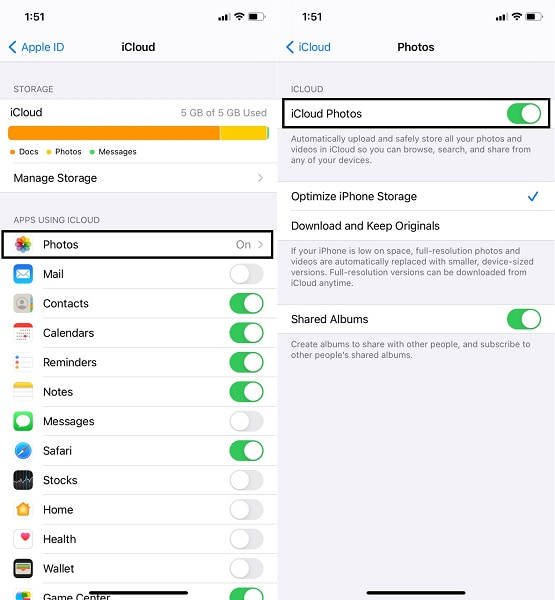
Schritt 2Suchen und öffnen Sie jetzt auf Ihrem Chromebook die offizielle Website von iCloud. Melden Sie sich dann mit Ihrer Apple-ID und Ihrem Passwort an.
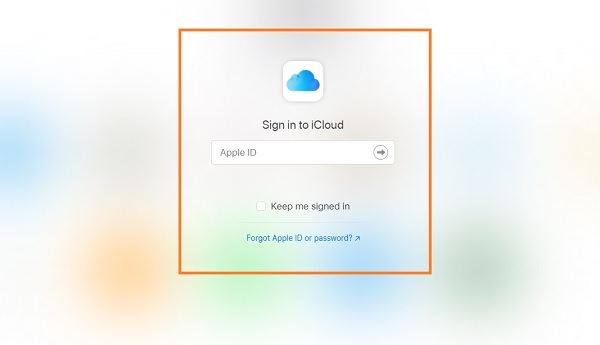
Schritt 3Anschließend sehen Sie alle auf iCloud gesicherten Datentypen. Wählen Fotos, und wählen Sie dann alle aus, die Sie auf Ihrem Chromebook speichern möchten.
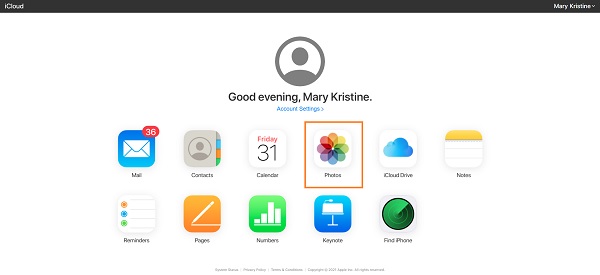
Schritt 4Tippen Sie abschließend auf Herunterladen Symbol im oberen Teil des Bildschirms.
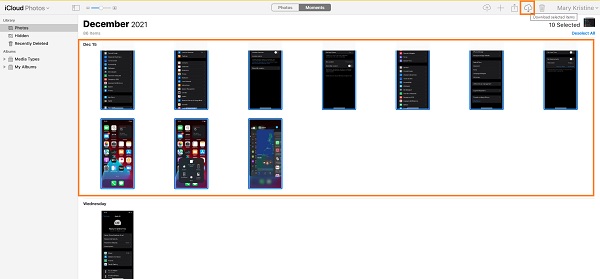
Bitte beachten Sie, dass Sie mit WLAN verbunden sein müssen oder Internet auf Ihrem iPhone und Chromebook haben müssen, wenn Sie mit dieser Methode fortfahren. Darüber hinaus verfügt iCloud über einen kostenlosen Speicherplatz von nur 5 GB. Wenn Ihre gesamten iCloud-Daten 5 GB überschreiten, müssen Sie ein Upgrade durchführen und für mehr iCloud-Speicherplatz bezahlen. Andernfalls werden Ihre Fotos nicht oder in geringerer Qualität gesichert, um Speicherplatz zu sparen. Daher sollten Sie wahrscheinlich die Verwendung anderer Cloud-Speicherdienste in Betracht ziehen.
Mit FoneTrans für iOS haben Sie die Freiheit, Ihre Daten vom iPhone auf den Computer zu übertragen. Sie können nicht nur iPhone-Textnachrichten auf den Computer übertragen, sondern auch Fotos, Videos und Kontakte einfach auf den PC übertragen.
- Übertragen Sie Fotos, Videos, Kontakte, WhatsApp und mehr Daten mit Leichtigkeit.
- Vorschau der Daten vor dem Übertragen.
- iPhone, iPad und iPod touch sind verfügbar.
Teil 2. So übertragen Sie Fotos vom iPhone auf das Chromebook über Google Fotos
Google Fotos ist ein von Google eingeführter Cloud-Speicher- und Fotofreigabedienst. Mit dieser App können Sie Fotos auf allen Geräten mit demselben Google-Konto synchronisieren, herunterladen und darauf zugreifen. Über Google Fotos können Sie jetzt auf Ihre iPhone-Fotos in voller Qualität auf Ihren anderen Geräten wie Ihrem Chromebook zugreifen und sie teilen. In diesem Sinne können Sie jederzeit und überall auf Ihre gesicherten Fotos zugreifen, solange Sie sich mit demselben Google-Konto anmelden.
Schritte zum Übertragen von Fotos vom iPhone auf das Chromebook über Google Fotos:
Schritt 1Installieren und öffnen Sie zunächst die Google Fotos-App auf Ihrem iPhone. Melden Sie sich dann mit Ihrem Google-Konto an oder melden Sie sich an. Tippen Sie danach auf das Profilsymbol und gehen Sie zu den Fotoeinstellungen.
Schritt 2Tippen Sie dort auf Sichern und synchronisieren und wählen Sie untermauern. Anschließend können Sie nun einen Ordner oder alle Ordner mit Fotos auswählen, die Sie auf Ihr Chromebook übertragen möchten.
Schritt 3Gehen Sie andererseits zum Webbrowser Ihres Chromebooks und suchen Sie nach Google Fotos. Melden Sie sich mit demselben Google-Konto an, um Ihre iPhone-Fotos auf der Google Fotos-Website zu sichern.
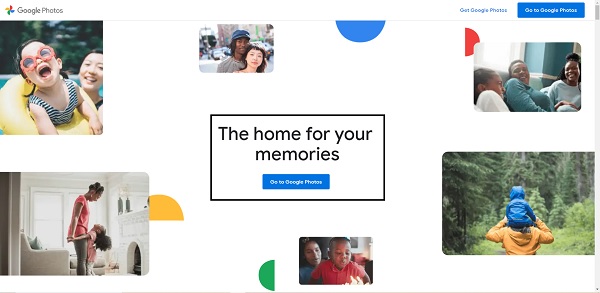
Schritt 4Wählen Sie schließlich die Fotos von Ihrem iPhone aus und öffnen Sie das Auslassungsmenü. Wählen Sie in der Dropdown-Liste aus Herunterladen um die ausgewählten Fotos endgültig auf Ihrem Chromebook zu speichern.
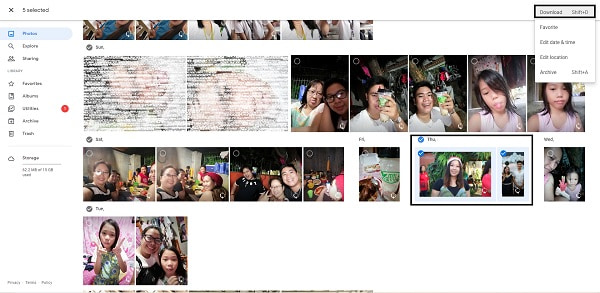
Diese Methode ist in der Tat einfach und bequem. Allerdings hat Google Fotos seine Grenzen. Alle iPhone-Fotos auf einmal sichern zu müssen, wenn Sie nur wenige benötigen, ist möglicherweise nicht effizient. Darüber hinaus kann das Herunterladen jedes iPhone-Fotos, das Sie auf Ihrem Chromebook über das Internet speichern möchten, zu Problemen führen, z. B. zu einer Unterbrechung des Download-Vorgangs aufgrund eines Internetverlusts. Daher wäre es am besten, etwas Direkteres zu verwenden.
Mit FoneTrans für iOS haben Sie die Freiheit, Ihre Daten vom iPhone auf den Computer zu übertragen. Sie können nicht nur iPhone-Textnachrichten auf den Computer übertragen, sondern auch Fotos, Videos und Kontakte einfach auf den PC übertragen.
- Übertragen Sie Fotos, Videos, Kontakte, WhatsApp und mehr Daten mit Leichtigkeit.
- Vorschau der Daten vor dem Übertragen.
- iPhone, iPad und iPod touch sind verfügbar.
Teil 3. So übertragen Sie Fotos per USB-Kabel vom iPhone auf das Chromebook
Das Übertragen von Fotos über USB ist eine traditionelle und direkte Methode zum Übertragen von Daten zwischen Computern und Smartphones. In diesem Sinne können Sie diese Methode verwenden, um Ihre iPhone-Fotos auf Ihr Chromebook zu übertragen. Sie benötigen ein USB-Kabel und Ihre Geräte, sonst nichts.
Schritte zum Übertragen von Fotos vom iPhone auf das Chromebook per USB-Kabel:
Schritt 1Verbinden Sie zunächst Ihr iPhone über ein USB-Kabel mit Ihrem Chromebook. Stellen Sie sicher, dass Sie auf Ihrem iPhone auf Vertrauen tippen, wenn eine Benachrichtigung angezeigt wird.
Schritt 2Öffnen Sie in der Zwischenzeit die Chrome OS File-App auf Ihrem Chromebook und greifen Sie auf Ihr iPhone zu. Navigieren Sie zu dem Ordner, der die zu übertragenden iPhone-Fotos enthält. Erstellen Sie gleichzeitig auf Ihrem Chromebook einen Ordner für Ihre iPhone-Fotos.
Schritt 3Dann können Sie endlich die Fotos auswählen, die Sie übertragen möchten. Zuletzt ziehen Sie die ausgewählten Fotos per Drag & Drop in Ihren neu erstellten Ordner.
Erscheint Ihnen diese Methode einfach und effektiv? Umarmen Sie sich, denn es gibt eine bessere und effizientere Methode als diese. Und das bedeutet, ein Drittanbieter-Tool zu verwenden, das zum Übertragen von Fotos von iOS-Geräten auf ein beliebiges Gerät gedacht ist.
Teil 4. So übertragen Sie Fotos vom iPhone auf das Chromebook über FoneTrans für iOS
FoneTrans für iOS ist ein Übertragungstool, das sich als praktisch erweist, wenn Sie iOS-Daten auf andere Geräte und Computer übertragen müssen. Effektive und effiziente Übertragung ist der wichtigste Faktor bei der Bestimmung eines hervorragenden Übertragungswerkzeugs. FoneTrans für iOS hat diese Eigenschaft tatsächlich. Darüber hinaus muss Ihre Übertragungslösung 100 % sicher, einfach zu bedienen, bequem und fehlerfrei sein. Darüber hinaus können Sie mit diesem Tool iPhone-Fotos selektiv und direkt auf Ihr Chromebook übertragen.
Mit FoneTrans für iOS haben Sie die Freiheit, Ihre Daten vom iPhone auf den Computer zu übertragen. Sie können nicht nur iPhone-Textnachrichten auf den Computer übertragen, sondern auch Fotos, Videos und Kontakte einfach auf den PC übertragen.
- Übertragen Sie Fotos, Videos, Kontakte, WhatsApp und mehr Daten mit Leichtigkeit.
- Vorschau der Daten vor dem Übertragen.
- iPhone, iPad und iPod touch sind verfügbar.
Schritte zum Übertragen von Fotos vom iPhone auf Chromebook über FoneTrans für iOS:
Schritt 1Laden Sie zunächst FoneTrans für iOS herunter und installieren Sie es auf Ihrem Chromebook. FoneTrans für iOS wird automatisch ausgeführt, sobald es erfolgreich installiert wurde, andernfalls führen Sie es manuell aus. Verbinden Sie gleichzeitig Ihr iPhone über ein USB-Kabel mit Ihrem Chromebook.

Schritt 2Zweitens klicken Fotos aus der linken Seitenleiste und wählen Sie das Album oder den Ordner aus, in dem die zu übertragenden Fotos gespeichert sind.

Schritt 3Wählen Sie drittens alle zu übertragenden Fotos aus und klicken Sie dann auf Exportieren Symbol. Das war's, und Sie sind damit fertig, iPhone-Fotos auf Ihr Chromebook zu übertragen.
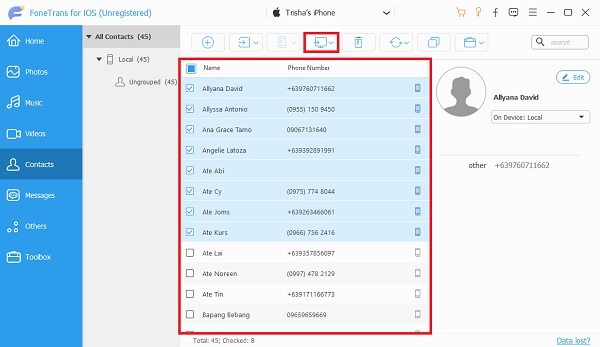
Darüber hinaus kann FoneTrans für iOS auch verwendet werden, um zu suchen, wie Fotos vom Chromebook auf das iPhone übertragen werden können.
Mit FoneTrans für iOS haben Sie die Freiheit, Ihre Daten vom iPhone auf den Computer zu übertragen. Sie können nicht nur iPhone-Textnachrichten auf den Computer übertragen, sondern auch Fotos, Videos und Kontakte einfach auf den PC übertragen.
- Übertragen Sie Fotos, Videos, Kontakte, WhatsApp und mehr Daten mit Leichtigkeit.
- Vorschau der Daten vor dem Übertragen.
- iPhone, iPad und iPod touch sind verfügbar.
Teil 5. Häufig gestellte Fragen zum Übertragen von Fotos vom iPhone auf das Chromebook
Können Sie AirDrop vom iPhone auf das Chromebook übertragen?
Leider können Sie AirDrop nicht vom iPhone auf das Chromebook übertragen. Alternativ können Sie sich auf die oben angegebenen Lösungen beziehen, um Daten zwischen Chromebook und iPhone oder anderen iOS-Geräten zu übertragen.
Was ist der Unterschied zwischen einem iPad und einem Chromebook?
Chromebook und iPad unterscheiden sich hauptsächlich durch das verwendete Betriebssystem. Chromebook verwendet Chrome OS, während iPad iPadOS verwendet. Darüber hinaus ähnelt ein Chromebook eher einem Laptop, da es über integrierte Tastaturen als ein iPad verfügt.
Wie viel Speicherplatz kann ein Chromebook aufnehmen?
Im Allgemeinen verfügen Chromebooks normalerweise über einen lokalen Speicher von 16 GB bis 32 GB, was im Vergleich zu anderen Laptops deutlich geringer ist. Beachten Sie jedoch, dass der lokale Speicher eines Chromebooks von seinem Modell abhängt.
Zusammenfassung
Zusammenfassend lässt sich sagen, dass das Übertragen von Fotos vom iPhone auf ein Chromebook nicht schwierig oder kompliziert ist. Alles, was Sie brauchen, sind die besten und passenden Lösungen zur Hand. Die oben genannten 4 Methoden zum Übertragen von Fotos vom iPhone auf Chromebook, einschließlich iCloud, Google Fotos, über USB-Kabel und FoneTrans für iOS. Gesamt, FoneTrans für iOS ist die am meisten empfohlene Lösung. Es garantiert einen 100%igen Übertragungserfolg ohne Qualitätsverlust und einen gesicherten Gesamtprozess.
Außerdem wäre es am besten, wenn Sie eine Lösung hätten, die Sie in keiner Weise verwirren würde. Stattdessen können Sie effizient übertragen, indem Sie eine Vorschau aller Daten anzeigen und Daten selektiv übertragen. Aber dann liegt die Wahl bei Ihnen. Entscheiden Sie sich und beginnen Sie jetzt mit der Übertragung Ihrer Fotos.
Mit FoneTrans für iOS haben Sie die Freiheit, Ihre Daten vom iPhone auf den Computer zu übertragen. Sie können nicht nur iPhone-Textnachrichten auf den Computer übertragen, sondern auch Fotos, Videos und Kontakte einfach auf den PC übertragen.
- Übertragen Sie Fotos, Videos, Kontakte, WhatsApp und mehr Daten mit Leichtigkeit.
- Vorschau der Daten vor dem Übertragen.
- iPhone, iPad und iPod touch sind verfügbar.
